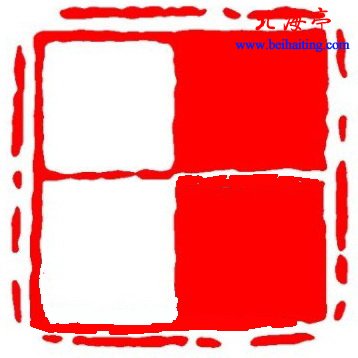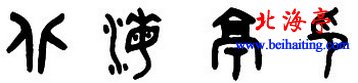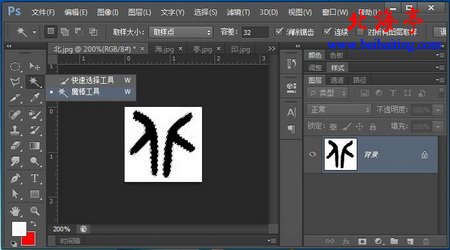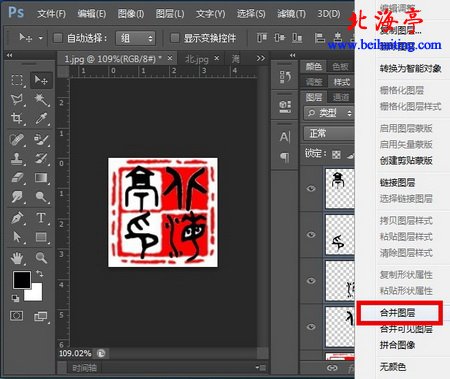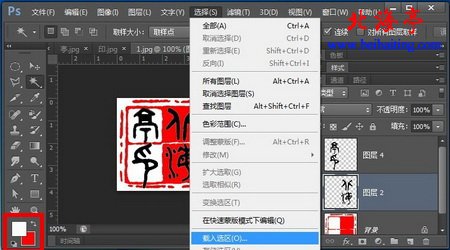|
Photoshop操作入门:制作古典汉印效果 上学的时候,跟在一位师兄屁股后面,学过一段时间的篆刻。毕业十几年了,师兄在这方面已有小成,而我早已荒疏了,这几天摆弄Photoshop软件,忽发奇想,使用Photoshop制作一枚古篆的印章图片,和师兄开个玩笑,让师兄看看我的水平,嘿嘿!下面是具体的制作过程,感兴趣的朋友,不妨去玩玩看!需要提醒大家的是,我是用Photoshop6.0制作的,提前找好了印章的图片,同时也找好了篆字的图片,如下图所示。 事前准备好的材料
印章形状图片 古篆字图片(温馨提示:保存时,最好一个个保存,方便一会儿扣取)篆字在线转换网址:http://www.dullr.com/ 第一步、打开印章形状和文字图片 第二步、然后分别调整形状和字体图片,使用魔棒工具选取篆字,使两者基本上协调一致
第三步、把篆字复制后,粘贴到图章形状的合适位置,我们可以按住Ctrl+方向键,精确调整篆字位置 温馨提示:古代印章一般是从右向左安排,我们这里按右上-右下-左上-左下的顺序,安排篆字的位置,是他们比较符合古汉字的习惯 第四步、把摆放好的篆字“北”和“海”合并为一个图层,将“亭”和“印”合并为一个图层,方法:选中两个图层,击右键,选择“合并图层”
第五步、我们选中图层2,重新载入选区,单击编辑,选择“填充”命令,我们选择使用前景色,然后,我们在单击“选择”,选择“取消选择”
温馨提示:我们事前要将前景色设定成白色,因为印章“北海”部分是红色,有阴文印的效果 第六步、重复第五步,将“亭印”设置成背景色,因为这一部分是白色,我们要设置出阳文印效果, 好了,大家来看看最终效果吧!
是不是很有意思?!感兴趣的朋友,不妨去试试看!扩展阅读:如何让Photoshop显示或隐藏标尺? (责任编辑:IT信息技术民工) |